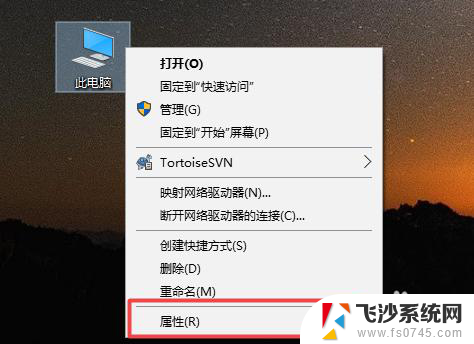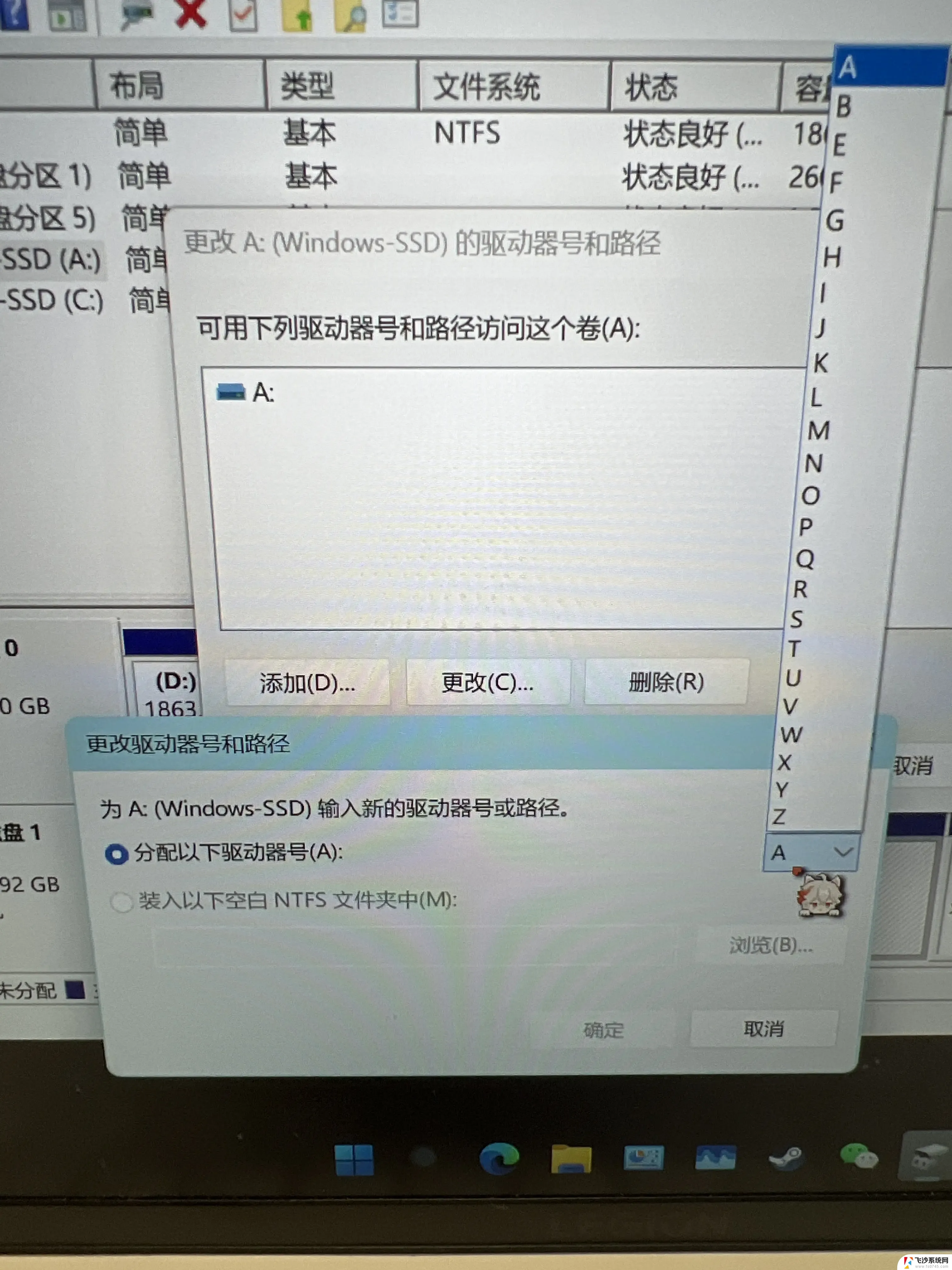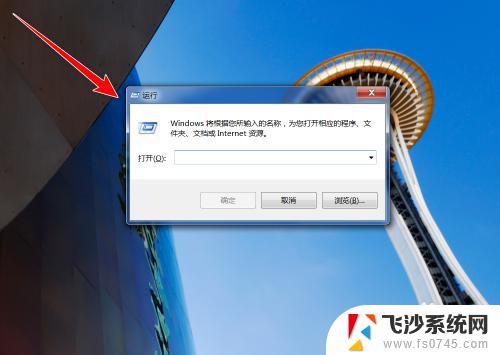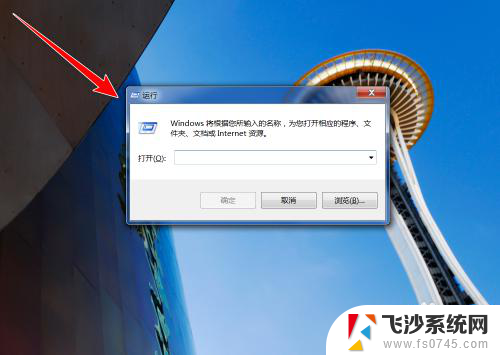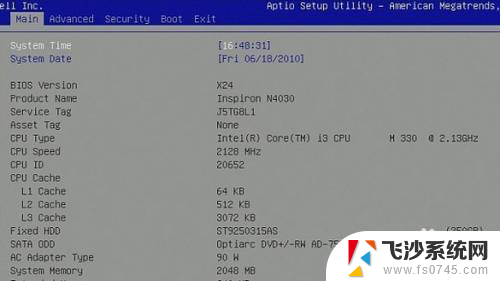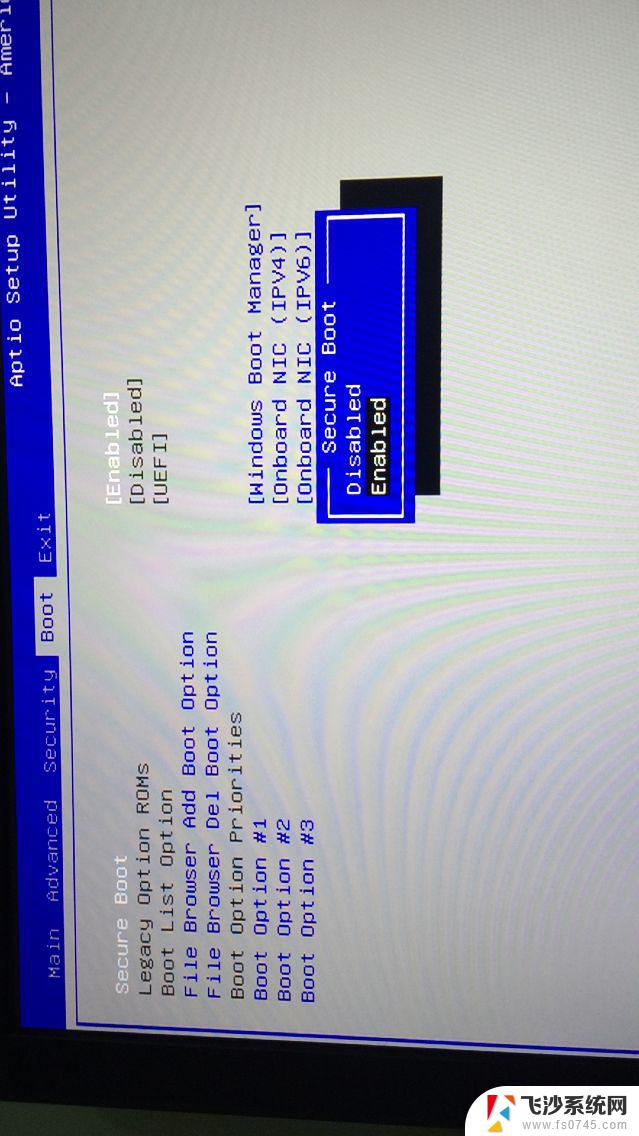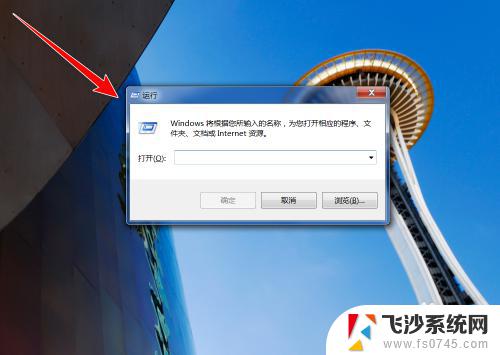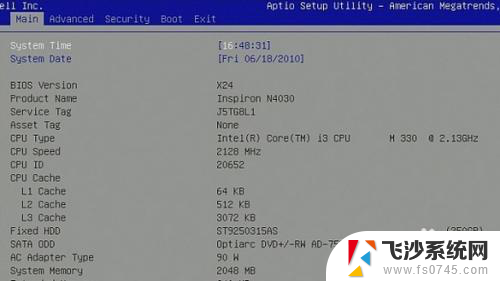固态硬盘显示 新买的固态硬盘安装后电脑没有显示怎么解决
更新时间:2024-06-30 12:07:11作者:xtyang
最近购买了一块全新的固态硬盘,但是安装在电脑上后却发现电脑并没有显示,这种情况可能让人感到困惑和焦虑,但是并不是无法解决的问题。在遇到这种情况时,我们可以尝试一些简单的解决方法来排除故障,确保固态硬盘能够正常工作。接下来就让我们一起来看看如何解决这个问题。
操作方法:
1.安装好硬盘后,打开电脑。按键盘上的快捷键【win+E】,打开资源管理器,如图所示:

2.进入资源管理器后,鼠标右键点击左边菜单中的【电脑】。点击【管理】,如图所示:
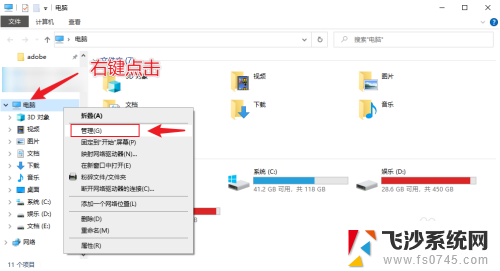
3.在打开界面中,点击【磁盘管理】,如图所示:
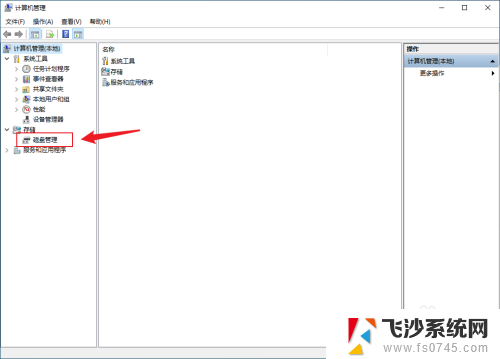
4.点击【确定】,如图所示:
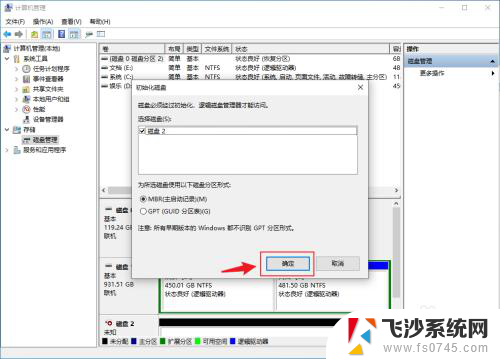
5.找到未分配的磁盘,鼠标右键点击,选择【新建简单卷】,如图所示:
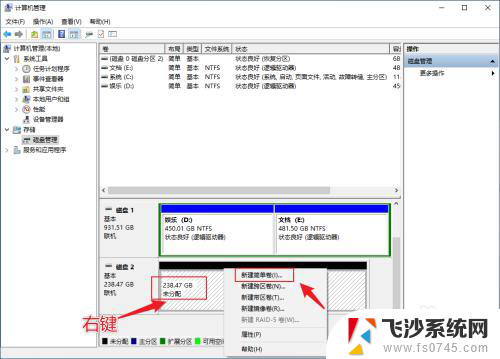
6.在打开的界面中,点击【下一步】。如图所示:
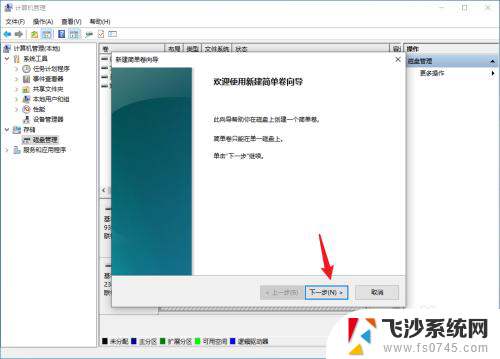
7.点击【下一步】。如图所示:
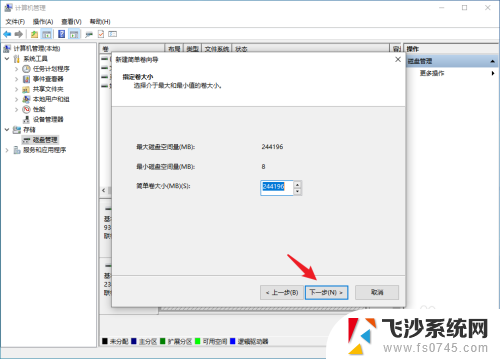
8.点击【下一步】。如图所示:
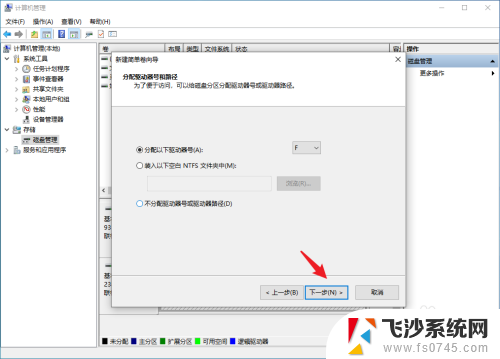
9.输入卷标名称后(例如:游戏、娱乐、文档等等),点击【下一步】。如图所示:
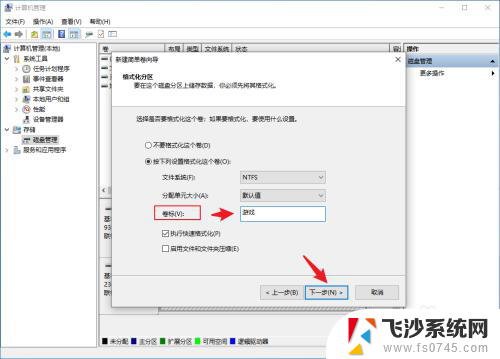
10.点击【完成】,如图所示:
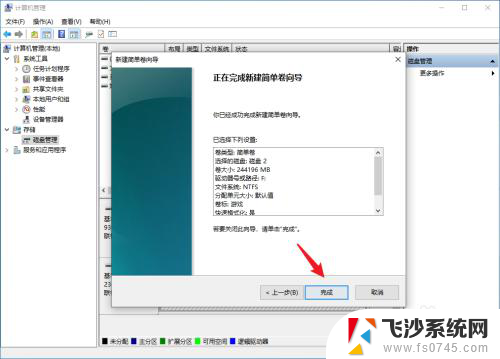
11.设置完成后,硬盘就会在电脑中显示,如图所示:
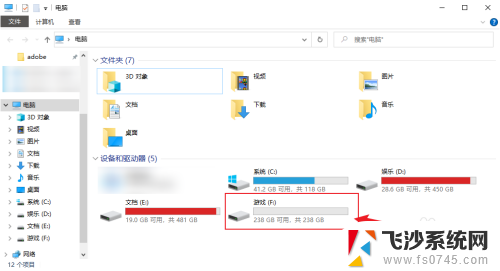
以上是固态硬盘显示的全部内容,如果您遇到这种情况,您可以按照以上方法解决,希望这些方法对大家有所帮助。